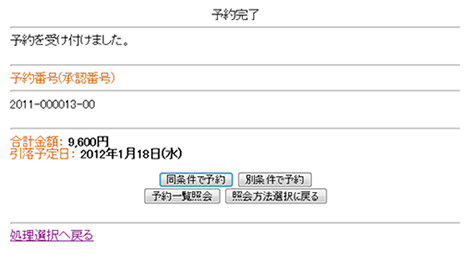携帯ウェブでの空き利用申請・空き状況確認
-

処理選択
「空き照会・予約」を選択し、
「選択決定」ボタンを押してください。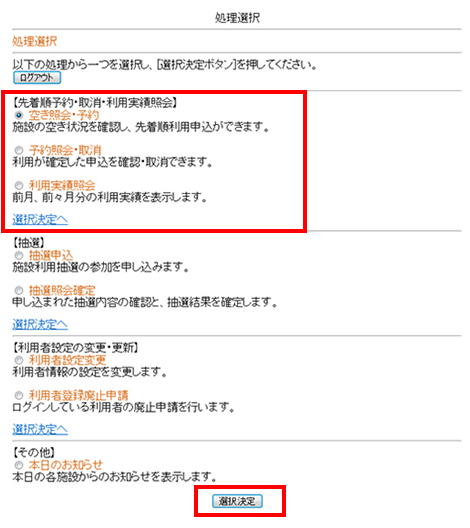
-

照会方法選択
施設の検索方法を選択し、
「選択決定」ボタンを押してください。
(この例では「利用目的から絞り込む」で説明)
-

利用目的選択(大分類選択)
利用目的の大分類を選択し、
「選択決定」ボタンを押してください。
-

利用目的選択(小分類選択)
利用目的の小分類を選択し、
「選択決定」ボタンを押してください。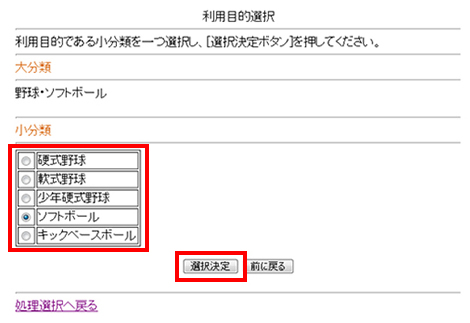
-

場所選択
空き状況を照会する場所を選択し、
「選択決定」ボタンを押してください。1. 施設のみ選択時
→[手順7]予約対象区分選択へ2. 施設以上選択時
→[手順6]施設別空き状況照会へ
-

施設別空き状況照会
施設申込を行う施設を選択し、
「選択決定」ボタンを押してください。→[手順7]予約対象区分選択へ

-

抽選申込対象選択
抽選申込を行う施設を選択し、
「選択決定」ボタンを押してください。→[手順8]抽選申込対象区分選択へ
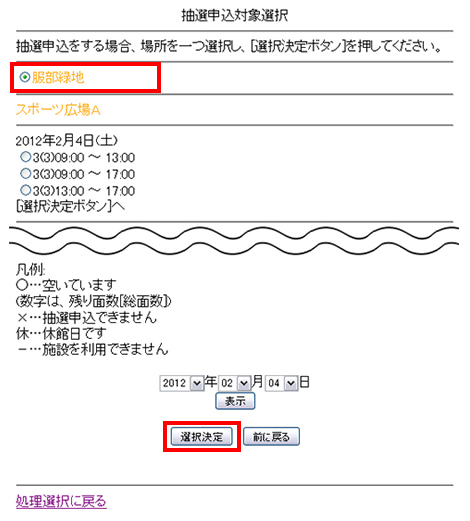
-

予約対象区分選択
予約申込を行う日時を選択し、
「選択決定」ボタンを押してください。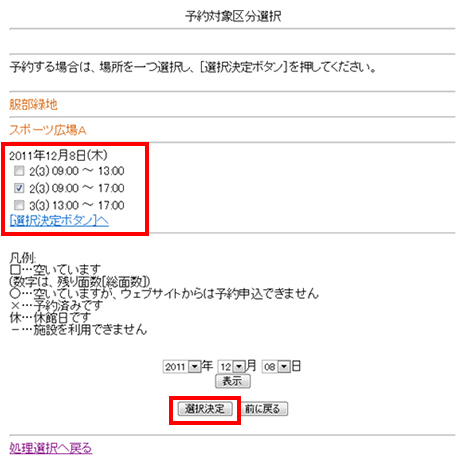
-

申込内容入力(1)
予約対象時間帯をご確認のうえ、
申込内容を入力し、
「選択決定」ボタンを押してください。※次画面へ続きます
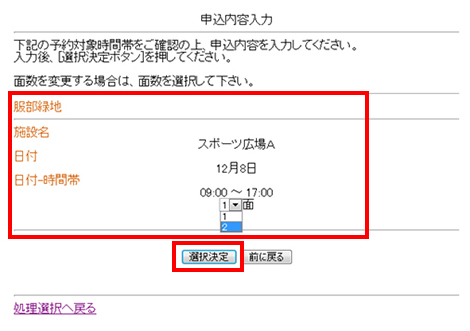
-

申込内容入力(2)
申込内容を入力し、
「申込内容確認」ボタンを押してください。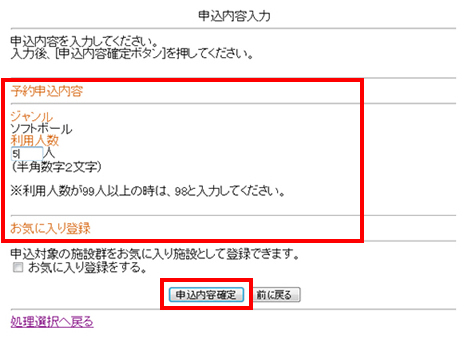
-

料金確認
利用料金と申込内容をご確認のうえ、
「利用規約を承認します」にチェックを付けた後、
「申込」ボタンを押してください。※利用規約を確認する場合は、
「利用規約の表示」ボタンを押してください。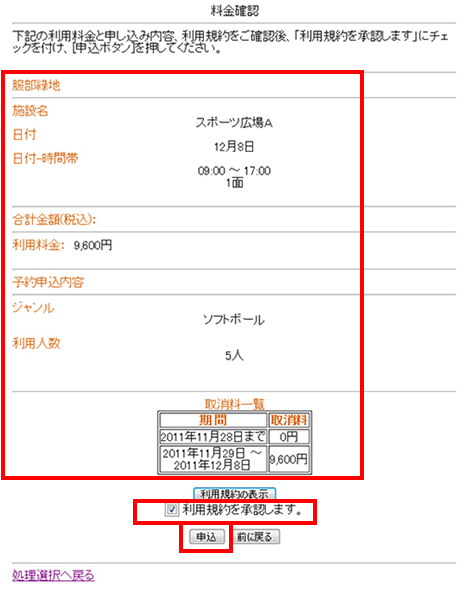
-

予約完了
完了画面が表示されれば、予約申込は完了です。